

Cuando se envían datos de impresión con Google Cloud Print, el equipo recibe los datos de impresión y los imprime automáticamente si el equipo está encendido.
Cuando imprima desde un ordenador, un teléfono inteligente u otro dispositivo externo con Google Cloud Print, cargue papel en el equipo previamente.
Compruebe que el equipo está encendido.
 Comprobación de que el equipo está encendido
Comprobación de que el equipo está encendido
 Nota
NotaSi desea enviar los datos de impresión desde una ubicación externa, encienda el equipo previamente.
Imprima desde un ordenador o teléfono inteligente.
La siguiente ilustración es un ejemplo de cuando se imprime desde el navegador web correspondiente a Google Cloud Print. Según las aplicaciones o los servicios compatibles con Google Cloud Print, la pantalla varía.
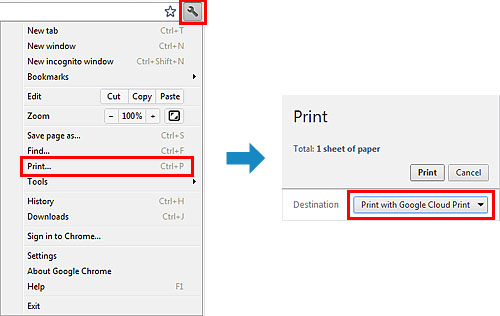
Cuando finalicen los preparativos para imprimir con Google Cloud Print y cuando el equipo esté encendido, el equipo recibirá los datos de impresión y los imprimirá automáticamente.
 Nota
NotaSegún el estado de la comunicación, es posible que los datos de impresión tarden un rato en imprimirse o que el equipo no reciba los datos de impresión.
Cuando se imprime con Google Cloud Print, la impresión podría cancelarse en función del estado del equipo, como cuando el equipo está activo o cuando se ha producido un error. Para reanudar la impresión, compruebe el estado del equipo y vuelva a imprimir con Google Cloud Print.
Para la configuración de impresión:
Si selecciona otro tipo de soporte distinto de papel normal o un tamaño de papel distinto de A4/Carta, los datos de impresión se imprimirán en una sola cara aunque seleccione la configuración de impresión a doble cara.
Si selecciona papel normal como tipo de soporte o el tamaño de papel B5/A5, los datos de impresión se imprimirán con bordes aunque seleccione la configuración de impresión sin bordes.
Los resultados de la impresión pueden variar en la imagen de impresión en función de los datos de impresión.
Según el dispositivo desde el que se envíen los datos de impresión, podría no seleccionar la configuración de impresión al enviar los datos de impresión con Google Cloud Print.
Si el equipo no puede recibir los datos de impresión o si desea empezar a imprimir inmediatamente, puede comprobar que hay un trabajo de impresión en Google Cloud Print y volver al imprimir manualmente.
Siga estos pasos.
Compruebe que el equipo está encendido.
Pulse el botón de MENÚ.
Se muestra la pantalla de menú.
Seleccione  Servicio web (Web service) y pulse el botón OK.
Servicio web (Web service) y pulse el botón OK.
Seleccione  Iniciar impresión desde nube (Start Cloud print) y pulse el botón OK.
Iniciar impresión desde nube (Start Cloud print) y pulse el botón OK.
 Nota
NotaSi no ha registrado el equipo en Google Cloud Print, no aparece el icono  Iniciar impresión desde nube (Start Cloud print).
Iniciar impresión desde nube (Start Cloud print).
Registre el equipo con Google Cloud Print.
Seleccione Imprim. desde Google Cloud Print (Print from Google Cloud Print) y pulse el botón OK.
Aparece la pantalla de confirmación para comprobar.
Use el botón 
 para seleccionar Sí (Yes), y pulse el botón OK.
para seleccionar Sí (Yes), y pulse el botón OK.
Si hay datos de impresión, el equipo recibe los datos de impresión y los imprime.
Principio de página |